Перехід по дисках і теках в Проводник
Лабораторна робота № 2
Тема: Структура вікон Windows. Об‘єкти Windows. Програма Провідник.
Використання довідкової системи Windows.
Мета:
ü розглянути структуру вікнаWindows;
ü навчитись користуватися програмою Проводник для огляду файлової системи;
ü навчитись користуватись довідковою системою Windows.
Хід роботи
Завдання 1. Робота з вікнами в Windows. Структура вікна програми Проводник. Робота з файлами та теками.
Структура вікна Windows.
Основним елементом операційної системи Windows являється вікно. У вікні
виводиться повідомлення, завантажується застосування, поміщається файл і т. д.
Вікно - прямокутна область екрану, поміщена в рамку, що має заголовок і
кнопки для управління вікном. Основні элементи вікна пояснимо на прикладі вікна
програми Проводник.
Виконання завдання.
1. Відкрийте вікно програми Проводник:Пуск – Программы – Стандартные - Проводник.
2.Познайомтеся з елементами вікна : заголовок, рядок меню, панель інструментів, рядок стану, основна частина вікна, кнопки управління розміром вікна, системне меню, смуга прокрутки.
ЕЛЕМЕНТИ ВІКНА
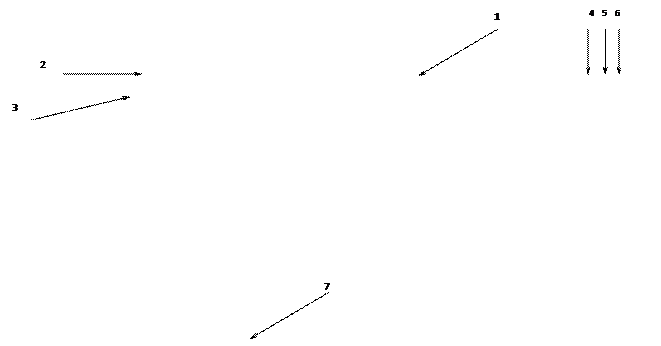
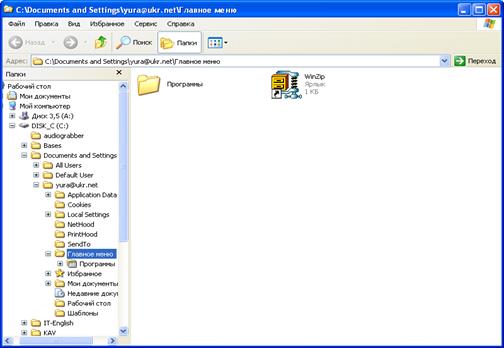
§ Рядок заголовку (1). У ньому написане ім'я програми. Іноді там же розташована й інша інформація. Наприклад, назва документа.
§ Значок керуючого меню (2). Це маленький малюнок, що нагадує про програму, якій належить вікно.
§ Рядок меню (3), у якому перераховано меню програми (списки доступних команд). Натиск на імені меню відкриє всі його пункти.
§ Кнопки управління вікном. До них належать кнопки „Згорнути” (4), „Розгорнути” („Відновити”) (5) і „Закрити”(6).
§ Смуга прокручування (7) дозволяє переглядати інформацію, яка не вміщується цілком на екрані. Натискаючи на смузі прокручування по її кінцевих стрілках або перетягуючи бігунок, Ви переміщуєтеся назад або вперед, догори або вниз по документу.
§ Зовнішня межа – межа вікна визначає зовнішні його розміри. Майже завжди Ви зможете перетягувати ці межі й у такий спосіб змінювати розміри і форму вікон. Зверніть увагу, що вказівник курсору, встановлений на межу вікна, перетворюється в двонаправлену стрілку. У кутах багатьох вікон є спеціальні області. Схопивши за них, можна змінювати розміри вікна відразу у двох напрямках. Коли спосіб доступний, курсор перетворюється в діагональну стрілку.
§ Рядок стану. У ньому часто міститься корисна інформація про вікно (наприклад, скільки об'єктів виділено).
3. Управління розміром вікна:
a) Розгорніть вікно на увесь екран, натиснувши розгортаючу кнопку  .
.
b) Відновите розмір вікна, натиснувши поновлюючу кнопку  .
.
c) Згорніть вікно до розмірів кнопки, натиснувши згортаючу кнопку  .
.
d) Відновите розмір вікна, клацнувши по кнопці згорнутого вікна на панелі завдань.
e) Змініть ширину вікна методом протягування правої рамки вікна.
f) Змініть висоту вікна методом протягування нижньої рамки вікна.
g) Одночасно змініть ширину і висоту вікна, встановивши покажчик миші в правий нижній кут вікна.
h) Перемістите вікно методом перетягування, заздалегідь установив покажчик миші на заголовок вікна.
Перехід по дисках і теках в Проводник.
a) В лівому вікні знайдіть теку Мой компьютер та розгорніть вміст теки клацнувши по значку "+".
b) Розгорніть вміст диска D:\, клацнувши по значку "+".
c) Переміщаючись по дереву файлів в лівій зоні вікна, знайдіть теку STUDENT.
d) Розкрийте вміст теки STUDENT, клацнувши по ній 2 рази в дереві файлів.
e) Перейдіть в праву зону вікна та знайдіть в ній теку, що відповідає номеру вашої групи, а в ній – вашу теку.
f) Створіть в теці структуру тек відповідно до вашого варіанту
g) Виконайте вказані в вашому варіанті копіювання, видалення та переміщення файлів.
h) Опишіть виконану роботу в звіті.
i) Закрийте вікно програми, клацнувши по закриваючій кнопці  .
.
Завдання 2. Робота з довідковою системою Windows
Теоретичні відомості